Professionel VOB, Blu-ray, 8K og 4K HDR videoafspiller, som du kan opleve hjemmebiograf.
3 brugbare løsninger til at hjælpe dig med at tilslutte dvd-afspiller til tv
Når du køber en ny DVD-afspiller, skal du gerne vide hvordan tilslutte DVD-afspilleren til et TV. Men da der dukker flere og flere nye modeller af DVD-afspillere op, ved mange mennesker ikke, hvordan man gør det præcist. Selvom DVD-afspillerens teknologi skrider frem, er der altid tre metoder, der kan løse alle problemer. Dette indlæg vil illustrere disse metoder, og du kan lære af dem, hvordan du tilslutter DVD-afspillere til dit TV.
Vejledningsliste
Del 1: 3 måder at tilslutte dvd-afspiller til tv Del 2: Ofte stillede spørgsmål om, hvordan du tilslutter DVD-afspiller til TVDel 1: 3 måder at tilslutte dvd-afspiller til tv
Metode 1: Tilslut med HDMI-kabel
Det er den mest almindeligt anvendte måde for moderne DVD-afspillere, som også vil give den højeste kvalitet tilslutning til lyd og video. De følgende trin handler om, hvordan du tilslutter DVD-afspillere til et TV med HDMI-kabel.
Trin 1Sæt kabelenden i HDMI-stikket på din DVD-afspiller. Så kig efter HDMI/HDMI udgang etiket for at sætte kablet sikkert ind i stikket.
Trin 2For det første skal du sikre dig, at HDMI-forbindelserne er sikre. Der kun et kabel til at bære lyd- og videosignalet under HDMI-forbindelsen, og hver ende er i stand. Og du skal tilslutte enhederne tæt, ellers får du måske ikke et godt signal.
Trin 3Tænd for din DVD-afspiller og dit TV, og indsæt derefter den ønskede DVD-disk for at teste billedet og lyden.
Trin 4Skift indgangsindstillinger på tv'et gennem Kilde knappen på dit tv. Du skal være opmærksom på, at den indgangsmulighed, du vælger fra tv'et, skal matche den indgang, du brugte.
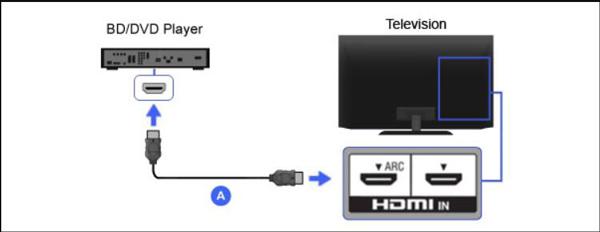
Metode 2: Tilslut DVD-afspilleren med komponentkabler
Denne metode er meget mere kompliceret end andre, fordi den har for meget kabelfarve, som du skal matche. Men du skal ikke bekymre dig om det, her er trinene til, hvordan du tilslutter en DVD-afspiller til et TV med komponentkabler:
Trin 1Komponentkabler har fem ledninger med forskellige farver. Og i Output eller Out-området på bagsiden af DVD-afspilleren er der fem grænseflader i henhold til farverne. Du skal tilslutte alle ledningerne til grænsefladerne med samme farve.
Trin 2Sæt derefter de andre ender af disse kabler i dit TV, og sørg for at matche deres farver.
Trin 3Efter tilslutning kan du tænde for både DVD-afspilleren og TV'et. Og så kan du begynde at se.
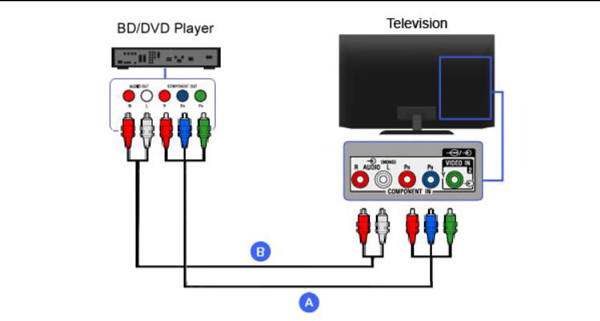
Metode 3: Tilslut DVD-afspiller med A/V-kabler
Den anden nemme måde er at bruge et A/V-kabel. Selvom den har tre farver, kan du nemt matche dem. Og her er trinene til at fortælle dig, hvordan du tilslutter DVD-afspillere til dit TV med A/V-kabler
Trin 1Sæt den ene ende af A/V-kablet i udgangsstikkene på DVD-afspilleren og den anden ende til de tilsvarende indgangsstik på tv'et.
Trin 2Sørg for, at dine forbindelser er stabile og matchet til den rigtige farve.
Trin 3Det sidste trin er at tænde for både tv'et og dvd-afspilleren. Og så kan du indsætte en disk for at teste forbindelsen.
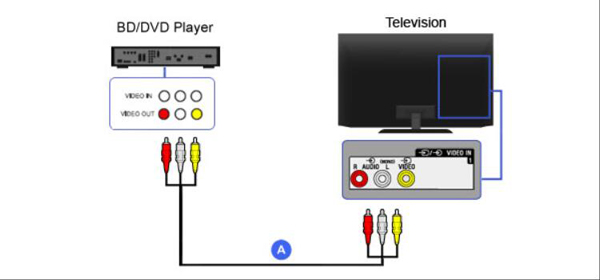
Bonustips: Den ultimative dvd-afspillersoftware på pc
Hvis du ikke ønsker at købe en dvd-afspiller, kan du bruge softwaren på din pc til at afspille dvd'er. Og 4Easysoft Blu-ray-afspiller anbefales til dig. Denne software er som den ultimative DVD- og Blu-ray-afspiller på din computer. Det vil give dig en biografoplevelse i dit hjem. AI-teknologierne gør dig i stand til at afspille diske jævnt, og Dolby Digital Surround lover dig også en tabsfri lydeffekt.
Så hvis du ikke har en dvd-afspiller, eller du bare ikke kan finde ud af, hvordan du tilslutter en dvd-afspiller til et tv for nu. Du kan downloade denne software for at afspille din DVD på en computer. Hvis din pc ikke kan indsætte DVD, kan du også købe en ekstern DVD-driver.


Afspil Blu-ray-diske, ISO-filer og ultra-HD-videofiler.
Giv fordybende visuelle effekter med krystalklare detaljer.
Forbedre videokvaliteten med AI-teknologier og NVIDIA-hardwareacceleration.
Understøtter op til 5.1 kanaler med Dolby Digital Surround, DTS og Hi-Res Audio.
100% Sikker
100% Sikker
Del 2: Ofte stillede spørgsmål om, hvordan du tilslutter DVD-afspiller til TV
-
Kan jeg tilslutte min telefon til den eksterne DVD-afspiller via USB?
Nogle smarte dvd-afspillere kan sende en besked på din telefon, som lader dig bruge USB-kablet til at tilslutte og afspille dvd'en på din telefon.
-
Kan jeg tilslutte gul til grøn?
I nogle af de nyeste tv'er er der ikke en standard sekvens af hvide, røde og gule stik. Du kan se, om det grønne stik enten er mærket Video, eller der er en gul streg rundt om det grønne. Disse to situationer indikerer, at det er i orden at sætte gul ind i grøn.
-
Hvordan tilslutter man en dvd-afspiller til et smart-tv?
Måden at tilslutte en dvd-afspiller til et smart-tv er den samme som ovenstående. Men hvis du ikke kan gøre det, er det eneste du kan gøre at afspille en DVD med 4Easysoft Blu-ray-afspiller på computeren og derefter gemme dvd'en på et USB-drev og afspil det på tv.
Konklusion
Der er tre metoder introduceret for dig til, hvordan du tilslutter en dvd-afspiller til et tv. Du kan finde, hvilken der kan fungere på dit tv og din dvd-afspiller. Men hvis alle måder er ubrugelige, kan du bruge 4Easysoft Blu-ray-afspiller til afspille alle DVD-formater og nyd video i høj kvalitet.
100% Sikker
100% Sikker


